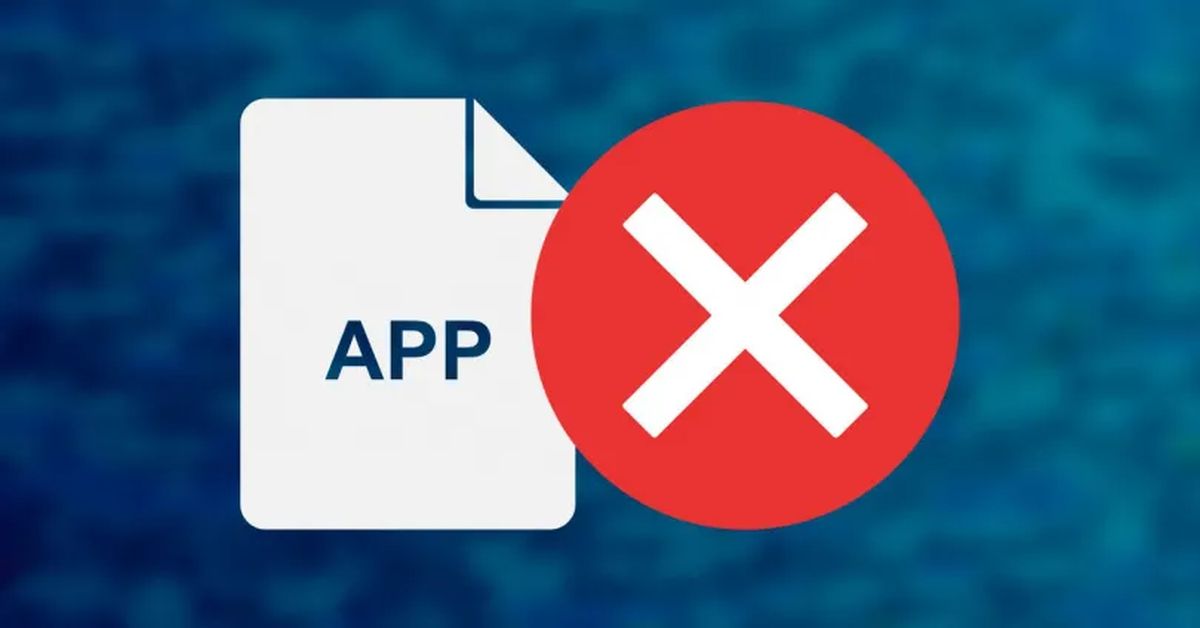Oggi ti mostreremo come correggere l’errore “Applicazione interrotta”? Quando utilizziamo il nostro smartphone Android possiamo connetterci a molti guasti, ma tra questi ce n’è uno che può essere particolarmente preoccupante. Quando viene visualizzato il messaggio “L’applicazione si è interrotta” o “L’applicazione si è interrotta” siamo costretti a non poter continuare a utilizzare anche se fortunatamente ci sono modi per risolvere questo problema comune.
Sebbene ci siano molti modi per risolverlo, intendiamo che il problema non si ripresenti, almeno finché dipende da noi, e per questo ti consigliamo di seguire una serie di passaggi. Dobbiamo provarli ciascuno per trovare la fonte del problema e ottenere che possiamo utilizzare quell’applicazione sul nostro telefono senza essere costretti a forzare la chiusura.
Quando viene visualizzato il messaggio “L’applicazione è stata interrotta”?
La prima cosa da fare è sapere a che ora e soprattutto in quale applicazione compare questo messaggio. Tra tutte le app che sono sul nostro smartphone ce n’è una che soffre specificamente del problema e ci fa apparire continuamente il messaggio, che in altri casi può apparire come forza chiusura o forza arresto. Questo può accadere non appena apriamo l’app o quando stiamo eseguendo un’attività specifica.
Come correggere l’errore “L’applicazione si è interrotta”?
Una volta che conosciamo il momento specifico in cui si verifica, dobbiamo assicurarci che il momento in cui l’applicazione si chiude vari. Nel caso in cui sia sempre lo stesso punto sarà un problema per l’applicazione, lo sviluppatore potrebbe aver commesso un errore nell’ultimo aggiornamento e ne stiamo soffrendo.

Contatta lo sviluppatore
Dall’app store di Google Play, potremo pubblicare un commento sull’app per ricevere feedback su questo particolare problema. Maggiori sono i dettagli sull’errore, più facile sarà per lo sviluppatore testarlo. Anche altri utenti potrebbero averlo segnalato, quindi conviene guardare gli ultimi commenti e opinioni per vedere se siamo gli unici a soffrirne.
Se l’applicazione si chiude subito dopo averla aperta…
Nel caso in cui questo messaggio appaia semplicemente aprendo l’applicazione sul nostro smartphone, il fallimento delle applicazioni interrotte potrebbe essere più semplice di quanto pensiamo. Per qualche motivo, il nostro telefono non assimila le informazioni che l’app vuole darci qualcosa che può provenire da uno spazio cache troppo grande o da un errore specifico che non manca di provocare la chiusura.
Elimina tutti i dati dell’app
Il metodo più semplice e che nella stragrande maggioranza dei casi funziona è quello di eliminare la cache e altre informazioni della passione. Accedendo a Impostazioni > Applicazioni e selezionando l’app che ci invia il messaggio che si è interrotta, poi sceglie archiviazione e svuota cache e tutti i dati. Quindi proveremo di nuovo a utilizzare l’app per vedere se questa volta il problema è stato risolto.
La disabilitazione di un’altra app può causare il problema
I telefoni Android incorporano molti servizi sviluppati da Google che sono necessari per molte applicazioni, così come molte app essenziali per il sistema. Nel caso in cui abbiamo disabilitato una delle applicazioni per risparmiare spazio sul nostro smartphone, potremmo aver causato il fallimento di altre. Questo, fortunatamente, ha una soluzione semplice al problema delle app interrotte, dovremo solo riattivarlo o riportarlo allo stato originale. Da Impostazioni > Applicazioni e all’interno di ognuna di esse potremo riattivarle.
Riporta il tuo ^telefono allo stato originale
Quando abbiamo provato tutti i metodi che ti abbiamo spiegato e non otteniamo una soluzione al riguardo, dobbiamo cominciare a pensare che abbiamo rimosso o che è stato rimosso in qualche modo qualcosa che non doveva. Fortunatamente, questa carenza può essere risolta con un Hard Reset per riportare il telefono allo stato originale. Ma prima di farlo dovremo salvare foto e file importanti su un altro dispositivo perché tutto verrà cancellato dal telefono. Non esiste un metodo per eseguire un Hard Reset uguale su tutti i telefoni Android, ti consigliamo di utilizzare un motore di ricerca per trovare la marca del tuo smartphone ma generalmente è il seguente in stock Android:
- Per prima cosa spegniamo il telefono.
- Accedi al menu Ripristino premendo contemporaneamente il pulsante di accensione e il pulsante di riduzione del volume.
- Attendi che il logo del telefono scompaia dallo schermo e accedi al menu di ripristino.
- Navigare nel menu con i tasti del volume fino a trovare le opzioni “Cancella dati” o “Ripristino dati di fabbrica”, premere il pulsante di accensione per eseguire l’azione.
- Al termine, attendi il riavvio del telefono.
Dovremo solo rilasciare nuovamente il nostro smartphone e configurarlo, installando le app che ci servono e verificate poiché ora l’errore non dovrebbe ripetersi.